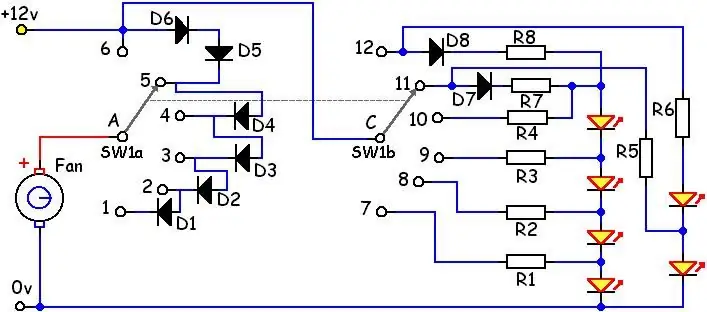
Obsah:
- Autor John Day [email protected].
- Public 2024-01-30 12:01.
- Naposledy zmenené 2025-01-23 15:06.
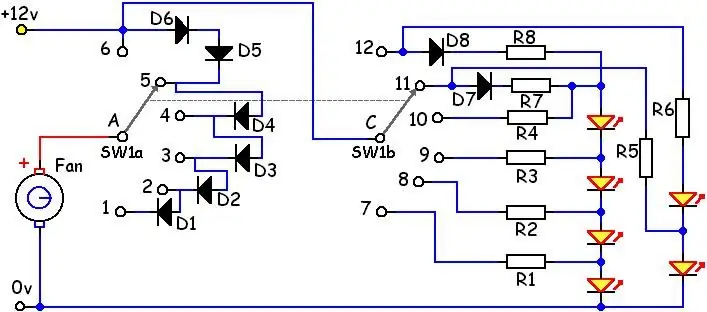
Je to alternatíva k používaniu reostatov a čipov na ovládanie otáčok ventilátora. Nápad na to prišiel z https://www.cpemma.co.uk/sdiodes.html TERAZ https://www.pcsilencioso.com/cpemma/sdiodes.html a chcel som to trochu viac vysvetliť a postaviť niekoľko z nich. V zásade dióda typu 1N4001 klesá s typickým ventilátorom okolo 0,75 voltu. Keď ich spojíte, napätie sa môže líšiť. Toto je prevzaté z webu Pomocou reťazca diód namontovaných na otočnom spínači je možné vytvoriť sériu napäťových krokov, ktoré poskytujú primeranú kontrolu pre ventilátory. Táto metóda ovládania má niekoľko výhod;
- Náklady sú nižšie ako náklady na polo slušný reostat a oveľa nižšie ako náklady na dobrý.
- počet ventilátorov zapojených paralelne (alebo k fanbusu) je možné ovládať z jednotky bez nebezpečenstva preťaženia. Lacné rotačné spínače zvládnu 1amp pri nízkom napätí, reostaty na zvládnutie takýchto prúdov sú veľké a drahé.
- V prípade potreby je možné použiť plné napätie 12V. Základné polovodičové regulátory napätia strácajú asi 2 V a na spustenie ventilátorov pri plnej rýchlosti by potrebovali obtokový spínač.
- Vyrobené teplo sa šíri cez niekoľko diód. Každý z nich bude generovať iba asi watt pri maximálnom zaťažení 1amp a menej ako 0,1 W na diódu s typickým jediným ventilátorom.
- Na rozdiel od odporov je pokles napätia pri všetkých prúdoch ventilátorov približne rovnaký, takže spustenie ventilátora pri nízkom napätí je zaistenejšie a na tej istej jednotke je možné použiť širokú škálu ventilátorov.
- V neposlednom rade je pridanie svetiel displeja na vytvorenie stĺpcového grafu napätia alebo zobrazenie polohy spínača jednoduché.
Toto je moje prispôsobenie sa pôvodnej myšlienke. Obrázky zo stránky použijem na vysvetlenie. Jeden z prepínačov som urobil ako zrýchlenie videa.
Krok 1: Možnosti pre diódy LED
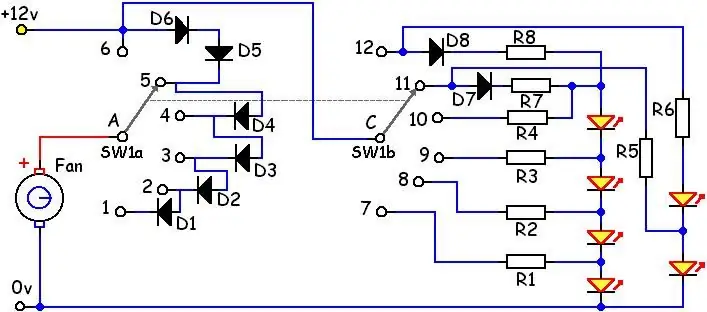
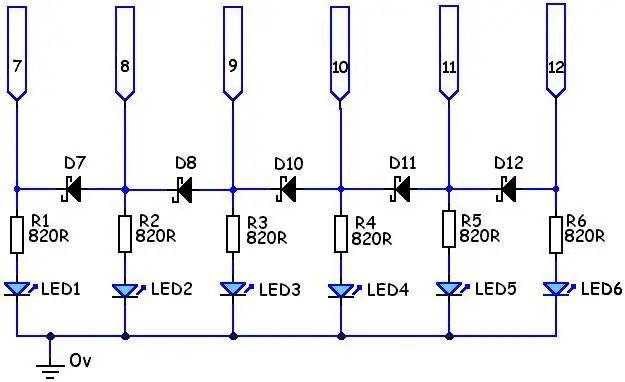
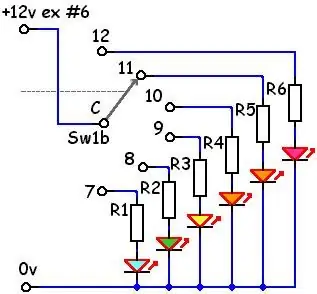
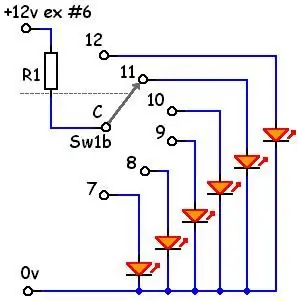
Existuje niekoľko spôsobov, ktorými môžu LED diódy použiť na to, aby ukázali, aké nastavenie je prepínač zapnutý.
- Stĺpcový graf
- jeden indikátor
- Žiadne LED diódy
Obrázky pomáhajú vysvetliť.
Krok 2: Veci, ktoré budete potrebovať

Budete potrebovať
- spájkovačka
- spájka
- drôt
- Otočný spínač 2P6P. (1P12P umožní väčšiu kontrolu, ale neumožní LED diódy
- 6 (alebo viac) Diódy typu 1N4001
Krok 3: Drôty pre LED (voliteľné)



Polohy vodičov pre diódy LED na otočnom prepínači 2P6P sú 7 až 12. Môžete urobiť to, čo som urobil pre diódy LED, alebo ich urobiť ako diódy v kroku 4, ak chcete urobiť stĺpcový graf. Ku každému som pridal drôt poloha (7-12) Potom diódy typu 1N5817 Schottky diódy na doske PC. Ako urobiť LED diódy ukážem neskôr na inom inštrukcii.
Krok 4: Diódy



K dispozícii sú tiež možnosti na výrobu diód na ovládanie ventilátora. Toto je z webu Ak nechcete svetlá, použite ľavú časť schémy na pól „A“. Použitie 12-cestného 1-pólového prepínača. To by umožnilo rozšíriť rozsah pomocou jediných diód medzi každou polohou. Potom by ste mohli použiť 1A Schottkyho diódy, ktoré klesnú pod 0,5 V na diódu, takže budú dávať menšie kroky a/alebo budú mať na jednom konci nespojenú polohu „vypnuté“. Na prepínače som použil 6 diód (Type1N4001). Elektroinštaláciu som urobil takto.
- žiadna dióda na plných 12 V.
- 2 diódy
- 2 diódy
- 1 dióda
- 1 dióda
- Žiadna dióda nesvieti (neskôr aktualizované na 2 diódy pre veľmi nízku rýchlosť)
Krok 5: Pripojte starý konektor ventilátora k napájaniu nového ovládača ventilátora



Použil som 2 -kolíkový napájací kábel, ktorý bol dodaný s ventilátorom, odstránil som žltý a čierny vodič zo zástrčky a odstrihol starý 2 -kolíkový napájací vodič na tomto konci. Potom bol odstránený červený a čierny vodič pre napájanie a uzemnenie. Červený drôt bol zatlačený do otvoru v molexovom kolíku a spájkoval to isté pre čierny drôt zo zeme. Potom sa teplo zmenšilo a zatlačilo späť do molexovej zástrčky.
Krok 6: Pripojenie napájania k ovládaču ventilátora a k zemi




pripojte uzemnenie na molexe k zemi k 2 -pólovému uzemňovaciemu vodiču ventilátorov. Potom červený vodič zo zástrčky prejde na vodič v polohe 6 otočného spínača. Poloha A je pripevnená k napájaciemu vodiču na napájacom kábli 2 -kolíkového ventilátora. Potom zmršťujte teplom.
Krok 7: Testovanie
Zaistite, aby všetky spájkovacie spoje boli tepelne zmrštiteľné. Pripojte ventilátor a potom zapojte molex. Teraz by ste mali mať možnosť ovládať ventilátor pomocou otočného spínača. Urobím nový návod na používanie LED diód alebo k nemu pridám neskôr. Toto urobil môj. Keď som to urobil, zabudol som odfotiť, ale robím ešte jednu.
Ohodnoťte a komentujte. Ďakujem CPEMMA za to, že mi dovolil používať obrázky a text z vášho webu.
Odporúča:
Použitie gitary Guitar Hero na ovládanie lupy (iba Windows): 9 krokov

Použitie gitary Guitar Hero na ovládanie lupy (iba Windows): Keďže sme uprostred globálnej pandémie, mnohí z nás uviazli v upratovaní domu a pripájajú sa k schôdzam v programe Zoom. Po určitom čase to môže byť veľmi nevýrazné a únavné. Pri upratovaní môjho domu som našiel starú gitaru Guitar Hero, ktorú vhodili do
ESP8266 RGB LED STRIP WIFI ovládanie - NODEMCU Ako IR diaľkové ovládanie pre LED pás ovládané cez Wifi - Ovládanie smartfónu RGB LED STRIP: 4 kroky

ESP8266 RGB LED STRIP WIFI ovládanie | NODEMCU Ako IR diaľkové ovládanie pre LED pás ovládané cez Wifi | Ovládanie smartfónu RGB LED STRIP: Ahoj, v tomto návode sa naučíme, ako používať nodemcu alebo esp8266 ako IR diaľkové ovládanie na ovládanie RGB LED pásu a Nodemcu budete ovládať smartfónom cez wifi. V zásade teda môžete RGB LED STRIP ovládať pomocou svojho smartfónu
ESP8266 NODEMCU BLYNK IOT výučba - Esp8266 IOT pomocou IDE Blunk a Arduino - Ovládanie LED diód cez internet: 6 krokov

ESP8266 NODEMCU BLYNK IOT výučba | Esp8266 IOT pomocou IDE Blunk a Arduino | Ovládanie LED diód cez internet: Ahoj, chlapci, v tomto návode sa naučíme používať IOT s naším ESP8266 alebo Nodemcu. Na to použijeme aplikáciu blynk. Na ovládanie LED diód cez internet teda použijeme našu esp8266/nodemcu. Aplikácia Blynk bude teda pripojená k nášmu esp8266 alebo Nodemcu
Použitie 2 posuvných registrov (74HC595) na pohon 16 diód LED: 9 krokov

Použitie 2 posuvných registrov (74HC595) na pohon 16 diód LED: Tento obvod bude používať 2 posuvné registre (74HC595). Posuvné registre budú fungovať ako výstupy 16 diód LED. Každý posuvný register bude poháňať 8 diód LED. Posuvné registre sú zapojené tak, že každý výstup posuvného registra bude vyzerať ako duplikát druhého
Použitie diód LED a AT Tiny na vytvorenie blikajúcej hviezdy s piezoehráním „Twinkle, Twinkle, Little Star“: 6 krokov

Použitie diód LED a AT Tiny na vytvorenie blikajúcej hviezdy s piezom „Twinkle, Twinkle, Little Star“: Tento obvod používa LED, AT TINY a piezo na výrobu blikajúcej hviezdy a hudby „Twinkle, Twinkle, Little Star“V nasledujúcom kroku nájdete prehľad obvodov a
